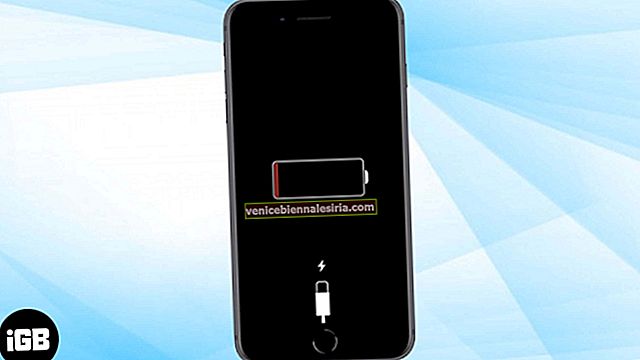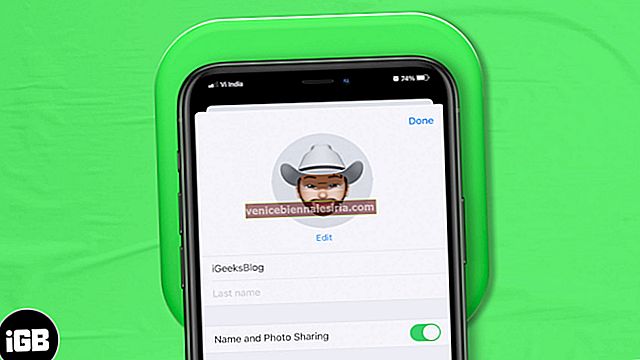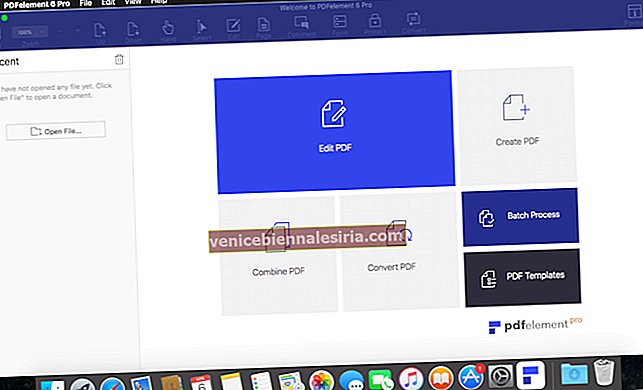iOS 13 донесе множество промени, някои по-значими от останалите. Докато Dark Mode и преработеното приложение Maps са аплодирани от мнозина, това са малките промени, които привлякоха вниманието ми. Една такава функция е споделянето на папки в приложението Notes. За да ви разкажа малко за това приложение, използвам приложението Stock Notes като основно приложение за водене на бележки на моя iPhone и дори на моя Mac от доста време. По този начин тази функция беше много оценена от мен. И така в тази публикация ще откриете как бихте могли да споделяте папки на приложението Notes на iPhone и iPad.
Според мен приложението Apple Notes е силно подценено, въпреки че е функционално и просто. След като прочетат този урок, хората може да променят възприятието си към това приложение. От изгледа на галерията до интегрирането на ръкописен текст, харесвам всичко в това приложение и по този начин опцията за споделяне на папки е като благодат за хората. Затова разгледайте набързо простите стъпки, които трябва да предприемете, за да откриете как да споделяте папки с бележки в приложението Notes на iPhone и iPad.
Как да споделяте папки в приложението Notes на iOS 13 и iPadOS 13
ВАЖНО : От само себе си се разбира, че не можете да споделяте папки, когато вашето iOS устройство или Mac не са свързани с интернет. Освен това не можете да споделяте папки по подразбиране, т.е. Всички iCloud, Бележки и Наскоро изтрити.
Етап 1. Отворете приложението Notes на вашия iPhone / iPad.
Стъпка 2. Сега докоснете всяка папка, която искате да споделите с други хора. Освен това можете да докоснете бутона Редактиране от горния десен ъгъл, когато сте на началната страница на приложението Бележки. Това ще деактивира папките по подразбиране на вашия iPhone или iPad; обаче можете да видите папките, които сте създали в приложението Notes.
 Стъпка # 3. Независимо дали сте на началната страница или на страницата на папката, натиснете бутона Още (вижте тези три точки в кръг ).
Стъпка # 3. Независимо дали сте на началната страница или на страницата на папката, натиснете бутона Още (вижте тези три точки в кръг ).
 Стъпка # 4. Меню ще плъзне нагоре от долната част на екрана на телефона ви; има няколко опции, които включват Добавяне на хора, Преместване на тази папка, Преименуване, Избиране на бележки ... и Преглед на прикачени файлове. Трябва да натиснете Добавяне на хора.
Стъпка # 4. Меню ще плъзне нагоре от долната част на екрана на телефона ви; има няколко опции, които включват Добавяне на хора, Преместване на тази папка, Преименуване, Избиране на бележки ... и Преглед на прикачени файлове. Трябва да натиснете Добавяне на хора.
 Стъпка # 5. Вече сте на екрана Добавяне на хора; отдолу можете да промените Опции за споделяне . Тук можете да промените РАЗРЕШЕНИЕТО , което позволява на хората да правят промени или просто да преглеждат папката.
Стъпка # 5. Вече сте на екрана Добавяне на хора; отдолу можете да промените Опции за споделяне . Тук можете да промените РАЗРЕШЕНИЕТО , което позволява на хората да правят промени или просто да преглеждат папката.
 Стъпка # 6. Сега се върнете на екрана Добавяне на хора и изберете една от опциите за споделяне от Съобщения , Поща , Копиране на връзка и т.н. Избрах поща .
Стъпка # 6. Сега се върнете на екрана Добавяне на хора и изберете една от опциите за споделяне от Съобщения , Поща , Копиране на връзка и т.н. Избрах поща .
 Стъпка # 7. Въведете името на човека, с когото искате да споделите папката, и след това натиснете бутона Споделяне.
Стъпка # 7. Въведете името на човека, с когото искате да споделите папката, и след това натиснете бутона Споделяне.
 Вашата папка Notes ще бъде споделена с други хора. На началния екран точно под папката можете да видите името на човека, с когото сте споделили папка.
Вашата папка Notes ще бъде споделена с други хора. На началния екран точно под папката можете да видите името на човека, с когото сте споделили папка.

Как да споделяте папки в приложението Notes на Mac
Етап 1. На вашия Mac отворете приложението Notes .
 Стъпка 2. Изберете папката от левия навигационен панел.
Стъпка 2. Изберете папката от левия навигационен панел.
 Стъпка # 3. Кликнете върху Още (три точки в кръг). Когато се появят опции, щракнете върху Добавяне на хора .
Стъпка # 3. Кликнете върху Още (три точки в кръг). Когато се появят опции, щракнете върху Добавяне на хора .
 Стъпка # 4. На екрана ще се появят няколко опции за споделяне: Mail, Messages, Copy Link, AirDrop и др.
Стъпка # 4. На екрана ще се появят няколко опции за споделяне: Mail, Messages, Copy Link, AirDrop и др.
 Можете да кликнете върху някоя от опциите; Избрах поща.
Можете да кликнете върху някоя от опциите; Избрах поща.
Стъпка # 5. В следващия диалогов прозорец въведете пощенския идентификатор на човека, с когото искате да споделите вашата папка.
 Стъпка # 6. След като въведете пощенския идентификатор, щракнете върху бутона Изпрати от десния ъгъл.
Стъпка # 6. След като въведете пощенския идентификатор, щракнете върху бутона Изпрати от десния ъгъл.
 Когато папката е споделена, можете да видите икона на профил в името на споделената папка.
Когато папката е споделена, можете да видите икона на профил в името на споделената папка.
 Това е! Успешно споделихте папката си с приложението Notes с други хора на вашия Mac.
Това е! Успешно споделихте папката си с приложението Notes с други хора на вашия Mac.
Изписване ...
Това е всичко за сега, хора ... Надявам се, че ви е харесало това ръководство за това как да споделяте папките на приложението Notes на iPhone, iPad и Mac. Ако имате някакви проблеми, които се нуждаят от отстраняване на неизправности, посочете ги в коментарите по-долу; ние ще се опитаме да го решим вместо вас. Междувременно можете да ни следвате във Facebook, Twitter и Instagram за някои бързи корекции на вашите устройства на Apple.
Може да искате да разгледате ...
- 18 съвета за ефективно използване на приложението Apple Notes на Mac
- 20 съвета за използване на приложението Notes на iPhone и iPad като професионалист
- Как да използвам таблици в приложението Notes на iPhone, iPad и Mac